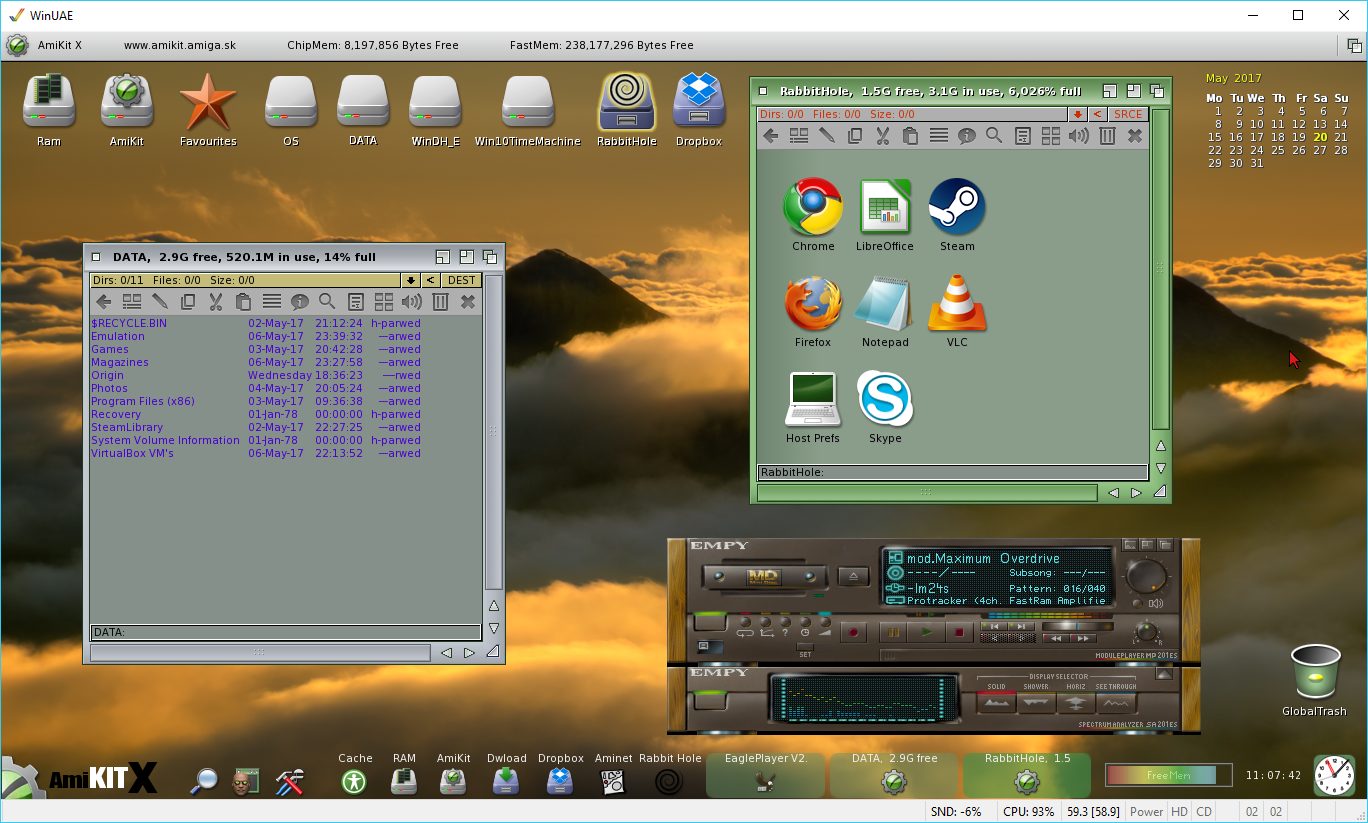|
Mercredi 24 décembre 2025 - 10:36 |
| Translate |
|
| Rubriques |
| Réseaux sociaux |
|
| Liste des jeux Amiga |
|
| Trucs et astuces |
|
| Glossaire |
|
| Galeries |
|
| Téléchargement |
|
| Liens |
|
| Partenaires |
|
| A Propos |
|
| Contact |
|

|
|
On a vu ce week-end (20-21 mai) la publication de la dernière version d'AmiKit, une sympathique distribution Amiga Classic préconfigurée, utilisant WinUAE, afin de transformer votre PC ou votre Mac en une expérience Amiga.
L'achat
Contrairement aux versions précédentes (version 1.0, version 1.5, etc.), qui ne coûtaient quasiment rien, cette nouvelle mouture est significativement plus chère (29,95 euros), ce qui suggère que beaucoup de travail a dû être accompli pour cette version.
Cependant, vous pouvez toujours télécharger gratuitement AmiKit 8.5 si vous désirez goûter au monde d'AmiKit avant de franchir le pas vers la version X.
On trouve sur le site de l'auteur des lots pour les versions Windows et Mac OS X ainsi qu'un super lot qui combine AmiKit et Flower Pot (un assistant d'installation d'AmigaOS 4.1)

Ceci m'amène à parler de mon PC, un nouvel ordinateur portable que j'ai récemment acheté pour remplacer mon vieux Core i7 à 3,2 GHz âgé de six ans. Ce PC est un Alienware 15R3 doté d'un processeur i7 à 4,4 GHz, de 32 Go de mémoire, d'un SSD de 3x1 To, d'une carte graphique GeForce 1070GTX et d'un amplificateur graphique externe permettant d'installer, à l'avenir, de meilleures cartes graphiques.

AmiKit X inclut, entre autres, la fonctionnalité Rabbit Hole (le terrier) qui permet de lancer les applications Windows ou Mac OS X depuis l'environnement Amiga d'AmiKit X.
Installation
Le programme d'installation d'AmiKit X est simple.





Il est temps à présent de lancer AmiKit X. Les options proposées sont Launch (Lancer), Configure (Configurer WinUAE), Get OS (si vous n'avez pas encore un système Amiga installé : Amiga Forever, AmigaOS 3.9 ou AmigaOS 4.1 Final Edition) et Exit (Quitter).

Dans les options de configuration, vous pouvez paramétrer la configuration d'AmiKit X créée lors de l'installation. Nous jetterons un coup d'oeil là-dessus plus tard.

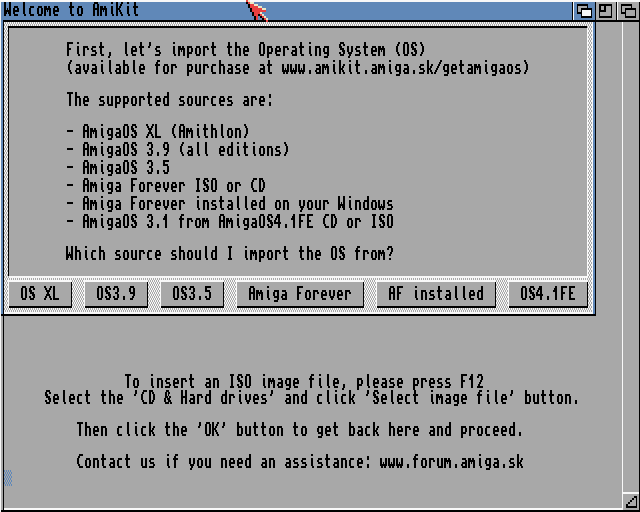


Au redémarrage, le Workbench d'AmiKit X se charge très rapidement, il a un super aspect pour une installation AmigaOS par défaut !
Comparé à AmiKit 8, je pense qu'il est encore plus beau, sans compter que les disques Windows sont déjà montés sur le Workbench et prêts à être utilisés.
La nouvelle version de StartMenu ainsi que la barre d'icônes sont bien jolies et très fonctionnelles, bien que je ne comprenne pas pourquoi l'icône du Shell ne soit pas présente par défaut. C'est toujours la première chose que j'utilise pour lancer mes démos préférées !
Dans la capture d'écran suivante, vous pouvez voir en action la fonctionnalité Rabbit Hole incluse à AmiKit X (fenêtre avec les icônes des programmes Chrome, LibreOffice, etc.). J'ai aussi ouvert une autre fenêtre affichant une partition Windows montée sous AmiKit X, sans oublier de jouer quelques musiques de démos avec la version enregistrée d'EaglePlayer.
Voici une vue rapprochée des icônes proposées par AmiKit X :



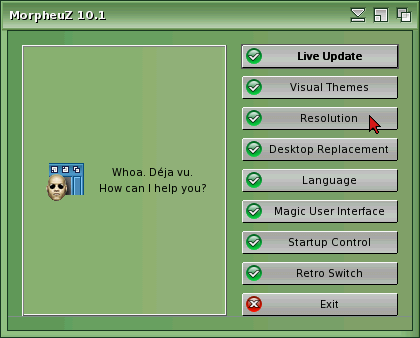







Vous aurez donc besoin de changer le réglage du processeur dans WinUAE afin d'utiliser un 68060 et donc pouvoir lancer les nouvelles démos AGA qui demandent un 68060.
Il suffit pour cela d'appuyer sur la touche F12, la fenêtre de configuration de WinUAE s'ouvre alors et vous pouvez procéder à la modification.

J'ai testé les démos Storm Rider de Focus Design (avec une superbe musique de Hoffman) et Rift de TBL.

Quelques jeux commerciaux complets (Flight Of The Amazon Queen) ou partagiciels enregistrés (Deluxe Galaga, Deluxe Pacman) sont présents. Les jeux WHDLoad, pour leur part, fonctionnent également bien, mais gardez à l'esprit que la version de WHDLoad incluse à AmiKit X n'est pas la dernière. Je recommande donc d'aller télécharger la dernière version.
Dans mon cas, en utilisant Amiga Forever en tant que source durant l'installation, toutes les versions des ROM Kickstart ont été copiées au bon endroit (Devs:Kickstarts). Mais si vous avez utilisé une autre méthode d'installation, vérifiez bien que ces fichiers Kickstart sont présents au bon endroit car WHDLoad en a besoin.
Voici le jeu de tir Agony sous AmiKit X + WHDLoad :

L'émulateur C64 VICE :


Ceci n'est qu'un petit aperçu des applications présentes dans AmiKit X, il y en a beaucoup d'autres à essayer ! Les navigateurs AWeb et IBrowse sont aussi de la partie, et ils fonctionnent sans paramétrage préalable. La liste des 380 programmes inclus à AmiKit X se trouve sur file.amiga.sk/amikit/doc/software.html. Voici l'éditeur de texte MicroGoldEd, qui a été intégré. Il utilise MUI 5.0 qui est présent, lui, en version enregistrée.
Je prévois d'ajouter d'autres applications dans mon installation d'AmiKit X comme Hollywood 7, Cubic IDE et d'autres.
Concernant la vitesse d'AmiKit X et de son temps de chargement sur PC, c'est tout simplement fantastique. Il y a eu beaucoup de travail d'optimisation en coulisses pour réduire le temps de démarrage de cette version-ci.
Une fonctionnalité de montage des images ISO est également présente. Voici un exemple avec l'image ISO d'ArcaOS 5.0 que je vais installer sur mon PC via Virtual Box.

Sur les captures d'écran d'AmiKit X, vous avez pu voir l'icône "Dropbox". Cette fonctionnalité permet de partager et synchroniser des fichiers via les serveurs Dropbox. Bien que cela soit sans doute utile pour certains utilisateurs, je n'en ai pas l'utilité et je ne l'ai pas encore essayé.
Rabbit Hole
Ensuite, j'ai voulu tester la fonctionnalité Rabbit Hole. En gros, l'idée est de pouvoir lancer depuis AmiKit X l'application adéquate de votre système hôte quand vous rencontrez un certain type de fichiers (docx ou pptx qui nécessitent Word et PowerPoint) ou un lien Web (Edge/Internet Explorer se lancera).
Vous pouvez aussi lancer directement les programmes depuis le répertoire de Rabbit Hole, quelques exemples sont proposés :

Cette "intégration" signifie que vous n'avez pas besoin de repasser sur votre système hôte pour ces tâches, les applications se lancent dans l'environnement Amiga d'AmiKit X et apparaissent dans une fenêtre "par-dessus" le Workbench. Le résultat obtenu ressemble à une sorte d'intégration. Voici l'exemple avec l'éditeur de texte Notepad :
L'illusion peut être encore plus forte si vous disposez d'un thème visuel genre Amiga sur votre Windows. Les programmes Windows ressembleraient ainsi aux autres programmes d'AmiKit X. Cette astuce a été réalisée sur l'ordinateur portable A.L.I.C.E. qui utilise également AmiKit X. J'ai pu voir cela en action lors d'un rassemblement du Retro Computing Group d'Adélaïde l'an dernier lorsque Trevor Dickinson était venu avec cet ordinateur portable et avait montré des applications Linux dans AmiKit X.

Et pour aggraver cet ennuyeux comportement, AmiKit X quitte son mode plein écran à chaque fois qu'une application est lancée via Rabbit Hole et le minimise dans la barre de taches de Windows. Je dois donc chercher AmiKit X pour maximiser à nouveau son écran et le repasser en mode plein écran, ce qui détruit l'illusion même si l'application est lancée dans le même écran...
J'ai tenté de modifier les réglages de WinUAE (dans les sections "Affichage" et "Carte RTG") afin de forcer l'utilisation d'un seul écran pour les modes RTG et les modes spécifiques Amiga : mais le comportement de Rabbit Hole n'a pas changé, il minimise toujours AmiKit X à chaque fois.

Je n'ai pas non plus trouvé de documentation sur la façon d'ajouter des applications dans le répertoire de Rabbit Hole. Si quelqu'un sait comment faire, qu'il me contacte !
Quoi qu'il en soit, je suppose que cela n'a pas d'importance car il s'agit simplement d'une illusion et pas véritablement d'une intégration. Je pense quand même que les gens devraient être au courant des limitations actuelles pour le multi-écran. Espérons que cela soit corrigé dans une future mise à jour gratuite.
Conclusion
En résumé, AmiKit X offre une tripotée de fonctions et d'applications, son environnement préconfiguré est merveilleux et fait économiser beaucoup de temps de configuration à ses utilisateurs. Passer d'un système basique AmigaOS 3.1 ou 3.9 à quelque chose même éloigné de ce qu'AmiKit X propose ici prendrait des semaines. C'est du temps que la plupart d'entre nous n'avons plus !
Rien que pour ce gain de temps et d'effort considérable, AmiKit X vaut le détour !
|
Nom : AmiKit X. Auteur : Jan Zahurancik. Genre : environnement préconfiguré pour WinUAE. Date : 2017. Configuration minimale : PC sous Windows, 256 Mo de mémoire. ROM 3.1, CD d'AmigaOS 3.5 ou 3.9. Licence : commercial. Prix : 29,95 euros. Téléchargement : amikit.amiga.sk. NOTE : 8,5/10. |
|